
체둥이 여러분들 안녕하세요. 평범하게 IT에 관심을 가지고 있는 직장인 CHCH입니다. 수많은 직장인 그리고 학생분들 중에 EXCEL을 안 다뤄본 사람이 더 없을 정도로 엑셀을 굉장히 많이 다루고 있는 현대 시대입니다. 다만 엑셀을 사용하시다가 파일을 PDF로 저장하실려는 사람이 많으신데, 2010 버전 이후로는 다른이름 저장에서 PDF로 변환해서 저장하는 방법이 있습니다만, 2007버전 이하는 PDF로 저장하는 경로가 없어 당황하시는분들도 계실 것인데, 2007버전에서도 엑셀을 PDF로 저장하는 방법을 소개해드리겠습니다.
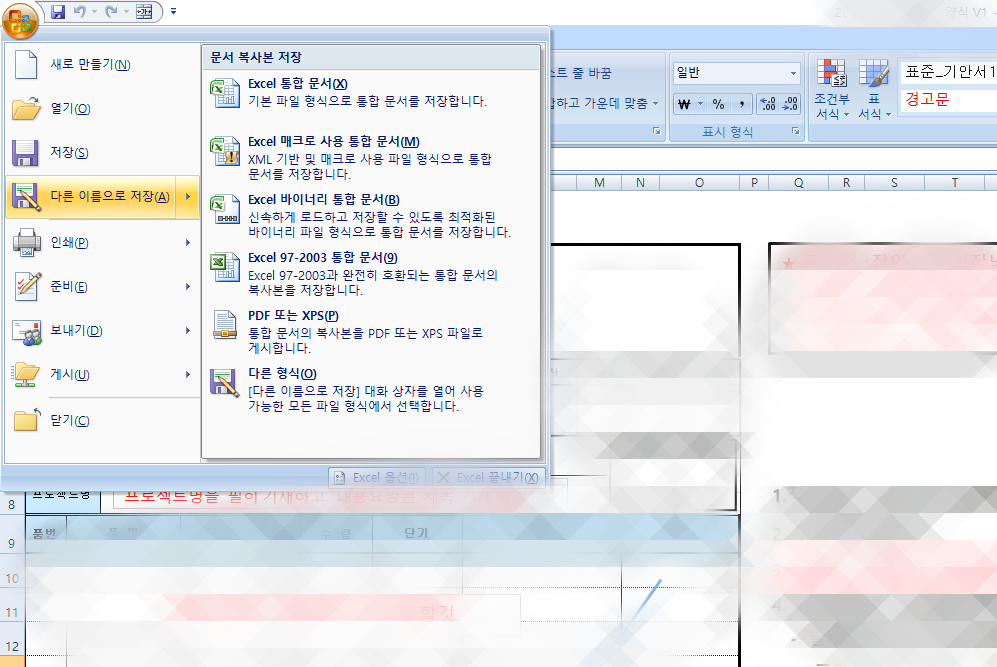
※ 엑셀 2007버전은 밑에 있는 파일을 다운받아 설치만 하면 된다.
위 방식대로 엑셀 2007버전에서도 다른 이름으로 저장에서 PDF또는 XPS 라는 문구를 띄우게 하실려면 마이크로소프트사에서 공식적으로 지원하는 마소 2007 PDF 저장 업데이트를 다운받으셔야 되는데, 요즘들어 이상하게 이런 업데이트를 지우고 있는 마이크로소프트인지라 밑에 파일을 눌러 다운로드 받아주시면 됩니다.
위 파일을 다운받으시고, 파일을 여셔서 Setup을 눌러주세요.
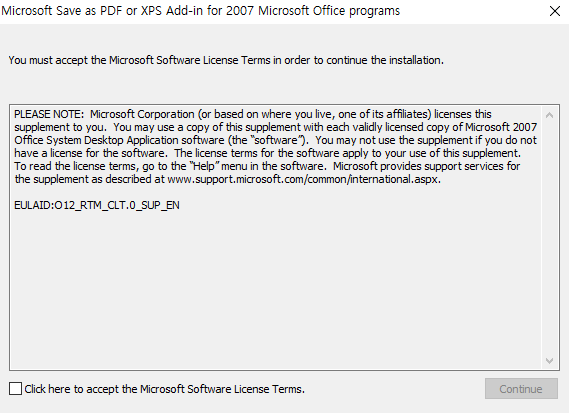
그러면 이런 다운로드 창이 나오실텐데, 이대로 밑에 체크해주시고 다운로드 진행해주시면 엑셀 2007버전에서도 파일을 PDF로 저장할 수 있는 경로가 나옵니다.

※ 엑셀 2007버전 이하만 해당되는 팁이다. 2010부터는 기본적으로 PDF 저장을 제공한다.
물론 마이크로소프트 오피스 2010버전 이상부터는 다른이름저장 경로를 살피시면 파일 형식 중에 PDF로 저장하는게 있으니 2010버전 이후는 파일 형식만 변경해주시면 됩니다. 2007 이하 버전만 파일을 다운받으셔서 사용하시면 되겠습니다. 여기까지 간단하게 엑셀 2007에서도 PDF로 파일을 저장하는 방법에 전달드렸으며 다음에도 좀 더 알찬 정보로 찾아뵙도록 하겠습니다. 그럼 이만 첸바~!
'컴퓨터 정보 > 소프트웨어' 카테고리의 다른 글
| 윈도우10,윈도우11 포맷 및 부팅 설치 USB 제작 방법, 이렇게만 하면 됩니다. (0) | 2021.11.09 |
|---|---|
| SSD 프리징 현상, 윈도우10 기본 소프트웨어로 해결해보자 (0) | 2018.10.20 |
| 라이젠5 2400G와 RAM 오버클럭으로 배틀그라운드를 즐겨보자! (7) | 2018.07.04 |
| 메인보드 바이오스 설정창 캡쳐하는 방법? 의외로 간단하다 (0) | 2018.06.24 |
| 애니와 영화를 60프레임으로! AMD 플루이드모션 적용하는법! (0) | 2018.05.20 |

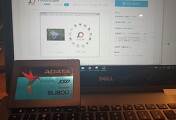


댓글